win10如何安装空当接龙 电脑win10空当接龙游戏下载教程
在如今数字化时代的推动下,电脑游戏已经成为人们日常娱乐生活中不可或缺的一部分,其中空当接龙作为一款经典的纸牌游戏,在众多玩家中备受喜爱。而对于使用Win10操作系统的电脑用户来说,安装和下载这款游戏也变得异常简便。本文将为大家介绍如何在Win10系统上安装空当接龙游戏,并提供详细的下载教程,让大家可以轻松畅玩这款经典的纸牌游戏。无论是为了消磨时间、放松心情,还是锻炼思维能力,空当接龙都能带给我们无尽的乐趣。接下来让我们一起来探索Win10下空当接龙的安装和下载方法吧!
具体步骤如下:
1、在win10桌面,点击win10右下角的传统《开始》窗口,然后点击选择下方的<所有应用>。
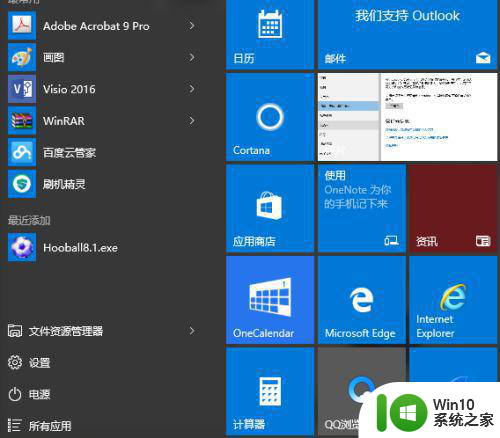
2、在所有程序中下拉应用,可以选择快捷英文M字母,然后选择microsoft solitarire collection打开。
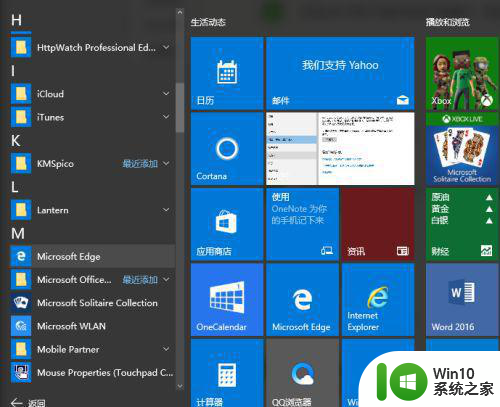
3、如果是第一次打开,系统会加载几秒钟,并提示用微软账号进行登录,不用管他,点击确定后进入。
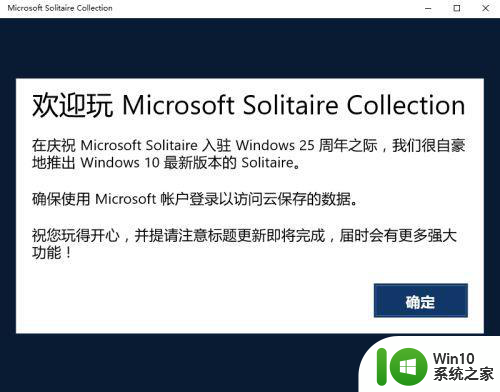
4、弹出纸牌游戏的对话的选择框,但比较怪的是全英文,以前常玩的空档接龙在第一排第三列。
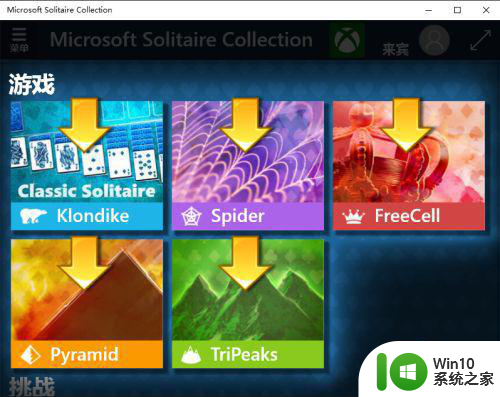
5、点击后就进入空档接口了,游戏的方式还是一模一样的,但这一代的速度慢了很多,有点不舒服。
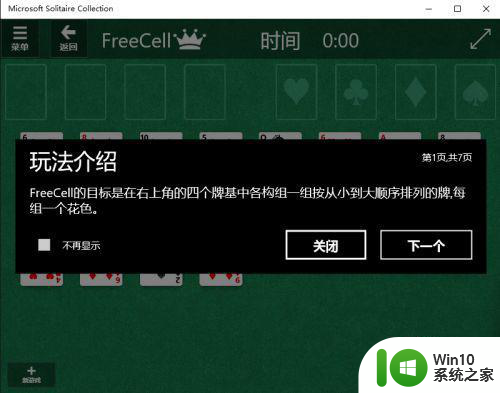
6、如果没有对开始面板作重大调整,游戏选项在面板上就存在,就在xbox快捷板的下方。
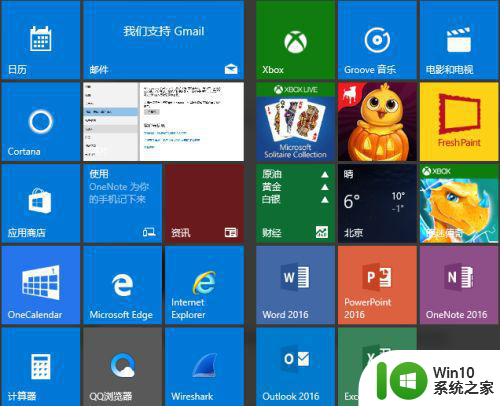
以上就是win10如何安装空当接龙的全部内容,如果您遇到相同问题,可以参考本文中介绍的步骤进行修复,希望对大家有所帮助。
win10如何安装空当接龙 电脑win10空当接龙游戏下载教程相关教程
- win10怎样安装空当接龙 空当接龙win10下载安装教程
- 炫龙笔记本U盘装win10系统教程 炫龙笔记本U盘安装win10系统步骤
- 空白硬盘装win10系统教程 空白硬盘怎么装win10系统
- 空白固态硬盘上安装系统教程 空白固态硬盘如何安装操作系统
- 你电脑当前的驱动程序可能优于我们正尝试安装的驱动程序怎么办 电脑驱动程序如何更新
- 小米打印机连接电脑的图文教程 小米打印机如何在电脑上安装驱动程序和连接
- win10电脑kx驱动安装教程 win10如何安装kx驱动的步骤
- win11没安装什么程序但内存空间不足两种解决方法 win11没安装什么程序但内存空间不足怎么回事
- 炫龙笔记本win7摄像头驱动下载方法 炫龙电脑摄像头驱动更新及安装步骤
- winpe安装win7教程图解 winpe下直接安装win7教程图解步骤详解
- 电脑系统升级win10后桌面文件不见了 Win10电脑重装后桌面空空如也
- 台式电脑USB接口摄像头安装教程 如何在电脑上安装外置USB摄像头
- w8u盘启动盘制作工具使用方法 w8u盘启动盘制作工具下载
- 联想S3040一体机怎么一键u盘装系统win7 联想S3040一体机如何使用一键U盘安装Windows 7系统
- windows10安装程序启动安装程序时出现问题怎么办 Windows10安装程序启动后闪退怎么解决
- 重装win7系统出现bootingwindows如何修复 win7系统重装后出现booting windows无法修复
系统安装教程推荐
- 1 重装win7系统出现bootingwindows如何修复 win7系统重装后出现booting windows无法修复
- 2 win10安装失败.net framework 2.0报错0x800f081f解决方法 Win10安装.NET Framework 2.0遇到0x800f081f错误怎么办
- 3 重装系统后win10蓝牙无法添加设备怎么解决 重装系统后win10蓝牙无法搜索设备怎么解决
- 4 u教授制作u盘启动盘软件使用方法 u盘启动盘制作步骤详解
- 5 台式电脑怎么用u盘装xp系统 台式电脑如何使用U盘安装Windows XP系统
- 6 win7系统u盘未能成功安装设备驱动程序的具体处理办法 Win7系统u盘设备驱动安装失败解决方法
- 7 重装win10后右下角小喇叭出现红叉而且没声音如何解决 重装win10后小喇叭出现红叉无声音怎么办
- 8 win10安装程序正在获取更新要多久?怎么解决 Win10更新程序下载速度慢怎么办
- 9 如何在win7系统重装系统里植入usb3.0驱动程序 win7系统usb3.0驱动程序下载安装方法
- 10 u盘制作启动盘后提示未格式化怎么回事 U盘制作启动盘未格式化解决方法
win10系统推荐
- 1 电脑公司ghost win10 32位正式装机版v2023.12
- 2 系统之家ghost win10 64位专业版原版下载v2023.12
- 3 深度技术ghost win10 32位最新旗舰版v2023.11
- 4 深度技术ghost win10 64位官方免激活版v2023.11
- 5 电脑公司ghost win10 32位官方稳定版v2023.11
- 6 风林火山ghost win10 32位家庭中文版下载v2023.11
- 7 系统之家win10 64位稳定破解版v2023.11
- 8 深度技术ghost win10 64位官方最新版v2023.11
- 9 系统之家ghost win10 64位旗舰免激活版v2023.11
- 10 技术员联盟ghost win10 64位旗舰u盘版v2023.11